解答win10系统word提示此文件来自其他计算机可能被阻止以帮助保护计算机的步骤
发布日期:2019-10-29 作者:win10家庭版 来源:http://www.win10zhuti.com
今天和大家分享一下win10系统word提示此文件来自其他计算机可能被阻止以帮助保护计算机问题的解决方法,在使用win10系统的过程中经常不知道如何去解决win10系统word提示此文件来自其他计算机可能被阻止以帮助保护计算机的问题,有什么好的办法去解决win10系统word提示此文件来自其他计算机可能被阻止以帮助保护计算机呢?小编教你只需要1、首先下载streams,这是微软提供的软件,下载地址:https://technet.microsoft.com/en-us/sysinternals/bb897440.aspx; 2、下载解压后放置到某个目录中,比如“d:/download”文件夹,同时将要解锁的文件都移动到这个文件夹中就可以了;下面就是我给大家分享关于win10系统word提示此文件来自其他计算机可能被阻止以帮助保护计算机的详细步骤::
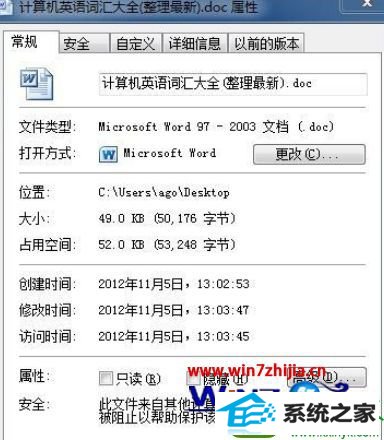
解决方法:
1、首先下载streams,这是微软提供的软件,下载地址:https://technet.microsoft.com/en-us/sysinternals/bb897440.aspx;
2、下载解压后放置到某个目录中,比如“d:/download”文件夹,同时将要解锁的文件都移动到这个文件夹中;
3、按下“win + R”打开运行,输入“cmd”并点击确定;
4、在命令提示符中输入“streams.exe -s -d d:/download”,按下回车即可。
关于win10系统word提示此文件来自其他计算机可能被阻止以帮助保护计算机如何解决就给大家介绍到这边了,如果你有遇到一样情况的话可以采取上面的方法步骤来进行解决吧。
栏目专题推荐
系统下载推荐
系统教程推荐
- 1win10系统磁盘分区图标显示不正常的恢复办法
- 2电脑公司WinXP 纯净中秋国庆版 2020.10
- 3win10系统笔记本鼠标灯没亮无法正常使用的操作步骤
- 4老司机研习win10系统打开文档提示“word遇到问题需要关闭”的方法
- 5帮您操作win10系统不能使用语音聊天的技巧
- 6win7系统连接网络时提示无法连接到此网络错误的设置步骤
- 7win7电脑运行饥荒游戏提示error during initialization处理办法
- 8win10系统插入耳机时总是弹出音频对话框的设置步骤
- 9小编操作win10系统安装程序弹出mom.exe - net framework初始化错误的
- 10技术员研习win10系统访问不了ftp的步骤